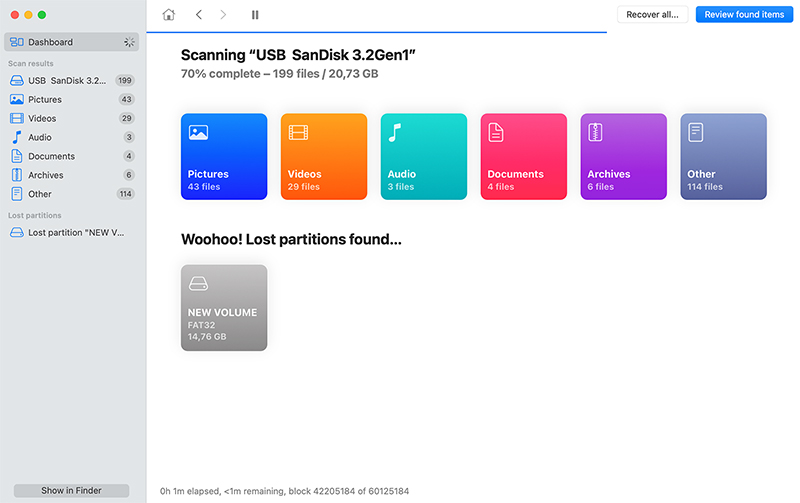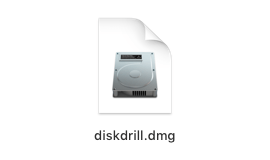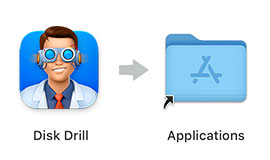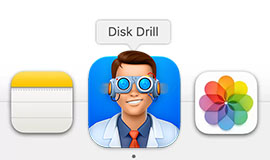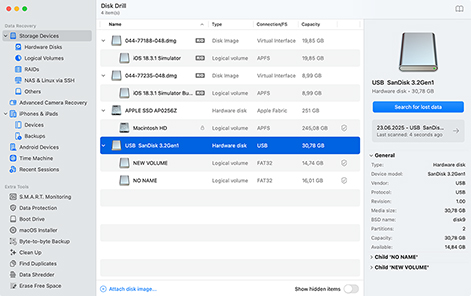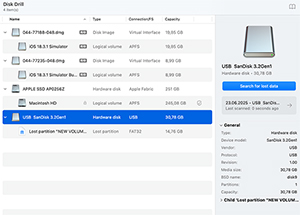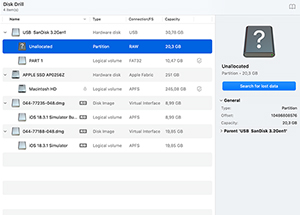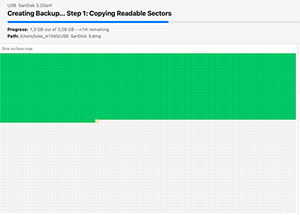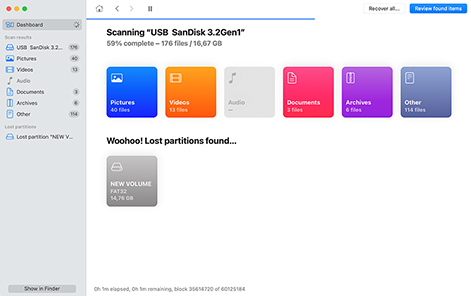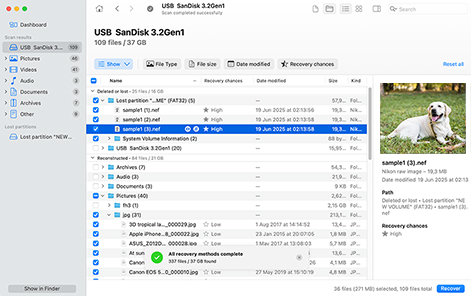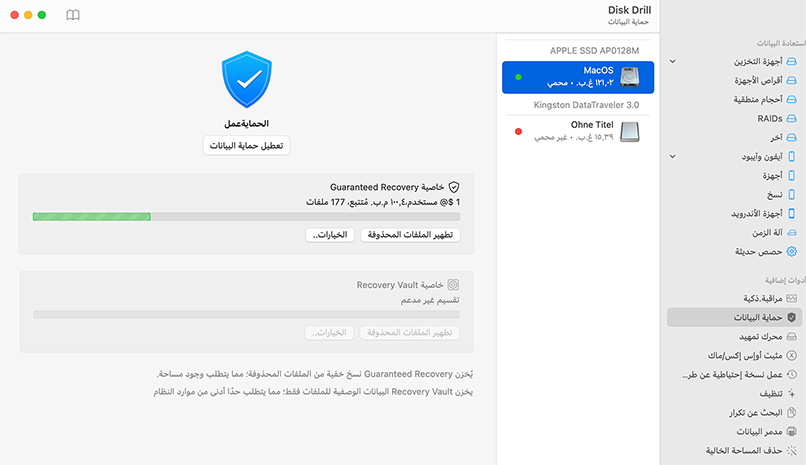التحميلات الإجمالية
لاستعادة قسم مفقود على Mac باستخدام Disk Drill، اتبع الخطوات التالية.
- قم بتنزيل وتثبيت Disk Drill لنظام Mac. لا تقم بتنزيل أو تثبيت البرنامج على القرص الذي فقد منه القسم لحماية البيانات من التعرض للكتابة فوقها أو تلفها.
- قم بتشغيل التطبيق واختر الجهاز الذي يحتوي على القسم المفقود من قائمة الأقراص. إذا كنت تقوم بالاستعادة من جهاز خارجي، قم بتوصيله بجهاز Mac قبل بدء Disk Drill.
- انقر على زر "Recover" لبدء فحص الجهاز بحثًا عن الملفات والمجلدات المفقودة.
- عاين الملفات التي يمكن استعادتها وحدد ما ترغب في استرجاعه. اختر موقع تخزين آمن للبيانات المستعادة ولا تجعله على الجهاز المتأثر.
- انقر على "Recover" مرة أخرى لإتمام الاستعادة.